Jak uchwycić ekscytujące chwile w grze na iPadzie
Wielu entuzjastów gier woli grać w gry na iPadzie z rozszerzonym ekranem niż na iPhonie, aby uzyskać lepsze wrażenia z gry. Niektórzy gracze lubią nagrywać najbardziej ekscytujące fragmenty gier i udostępniać je znajomym online. Inni mogą chcieć nagrywać rozgrywkę na iPadzie, aby poprawić swoje umiejętności w grze lub po prostu stworzyć samouczek dotyczący gry wideo. Pytanie brzmi, jak nagrywać rozgrywkę na iPadzie. Tutaj pokażemy Ci sprawdzone sposoby rejestrowania rozgrywki na wszystkich typach iPada, w tym iPadzie Air, iPadzie mini, iPadzie Pro i nie tylko.
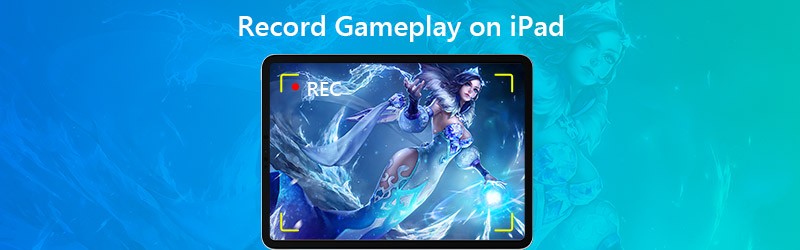

Część 1. Domyślna metoda nagrywania rozgrywki na iPadzie
Od iOS 11 lub nowszego oraz iPadOS, Apple umożliwia nagrywanie ekranu i przechwytywanie dźwięku na iPadzie, iPhonie lub iPodzie touch. Przed nagraniem rozgrywki na iPadzie możesz włączyć funkcję nagrywania ekranu w centrum sterowania.
Krok 1. Otwórz Ustawienia na iPadzie i stuknij Centrum Kontroli, następnie Dostosuj sterowanie. Stuknij przycisk Dodaj obok Nagrywanie ekranu aby włączyć tę funkcję.
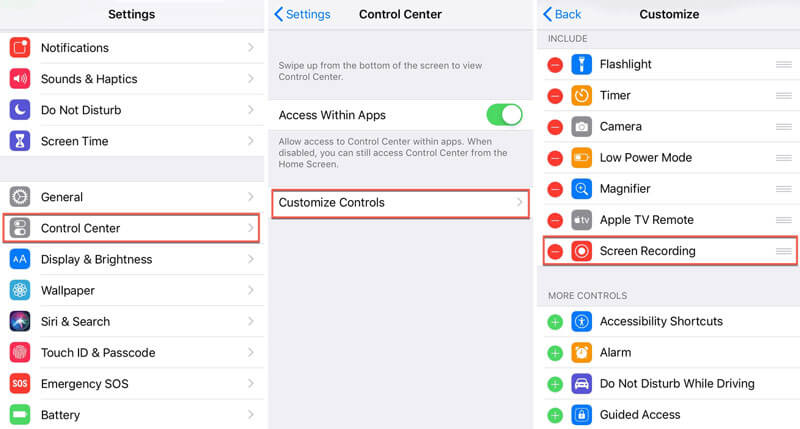
Krok 2. Przesuń palcem w dół z prawego górnego rogu ekranu, aby otworzyć plik Centrum Kontroli.
Krok 3. Stuknij w Rekord przycisk, aby rozpocząć nagrywanie i zagrać w grę, którą chcesz przechwycić.
Krok 4. Po zakończeniu gry możesz dotknąć czerwonego Rekord ponownie, aby zatrzymać nagrywanie.
Po nagraniu wszystkie nagrania zostaną automatycznie zapisane w aplikacji Zdjęcia na iPadzie.
Część 2. Jak nagrywać rozgrywkę na iPadzie za pomocą ReplayKit
Apple ReplayKit to narzędzie do przechwytywania rozgrywki wideo na iPadzie i iPhonie. Dzięki ReplayKit możesz udostępnić lub zapisać nagranie z gry w Rolce z aparatu. Ale nie wszystkie gry obsługują ReplayKit. Aby dowiedzieć się, czy gra obsługuje ReplayKit, sprawdź szczegóły gry w App Store.
Krok 1. Otwórz grę obsługującą ReplayKit i znajdź funkcję nagrywania ekranu. (Zwykle wyświetlane jako ikona aparatu w głównym interfejsie).
Krok 2. Stuknij ikonę nagrywania ekranu. naciśnij Ekran nagrywania (lub Nagraj ekran i mikrofon) po wyświetleniu monitu.
Krok 3. Wtedy możesz zagrać w swoją grę. Po zakończeniu gry dotknij Zatrzymać aby zakończyć nagrywanie.
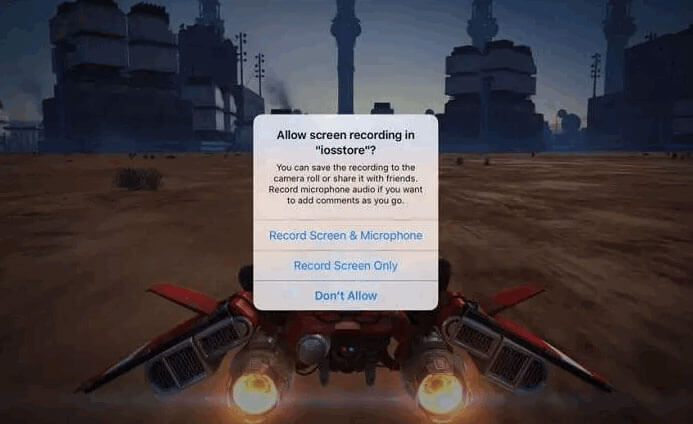
Nagrywaj rozgrywkę na iPada za pomocą Vidmore Screen Recorder
Jeśli chcesz nagrywać rozgrywkę iPadem z wysoką jakością, możesz najpierw wykonać kopię lustrzaną ekranu iPada na komputerze, a następnie nagrać rozgrywkę na komputerze. Vidmore Screen Recorder to najlepsze oprogramowanie do nagrywania gier, które umożliwia przechwytywanie dowolnych filmów i dźwięku bez ograniczeń czasowych.
![]() Najlepszy rejestrator rozgrywki na iPada
Najlepszy rejestrator rozgrywki na iPada
- Nagrywaj rozgrywkę na iPadzie płynnie bez opóźnień w systemach Windows i Mac.
- Uchwyć dowolną rozgrywkę 2D / 3D, wideo HD, przesyłaną strumieniowo muzykę i kamerę internetową.
- Zrób samodzielnie zrzut całego ekranu lub niestandardowego obszaru.
- Edytuj rozgrywkę w czasie rzeczywistym, dodając tekst, strzałki lub kształty itp.

Część 3. Nagraj rozgrywkę na iPada poprzez podłączenie do komputera Mac
Ta metoda nie wymaga jailbreaka, aplikacji innych firm ani dodatkowej instalacji sprzętu. Musisz tylko podłączyć iPada do komputera Mac. W międzyczasie upewnij się, że na iPadzie działa system iOS 8 lub nowszy, a na komputerze Mac jest zainstalowany system macOS X Yosemite lub nowszy.
Krok 1. Podłącz iPada do komputera Mac za pomocą kabla oświetleniowego.
Krok 2. Otwórz program QuickTime Player, przejdź do menu Plik i wybierz Nowe nagranie filmu.
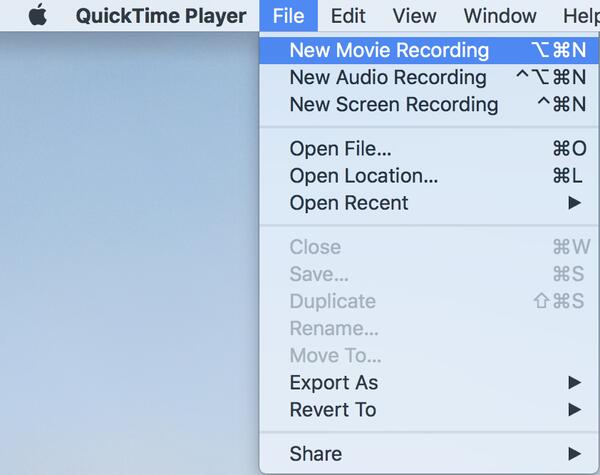
Krok 3. Pojawi się okno nagrywania i możesz kliknąć strzałkę rozwijania obok Rekord i wybierz iPada.
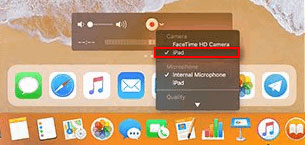
Krok 4. Aby uchwycić efekt muzyczny z gry, możesz wybrać mikrofon swojego iPada. Kliknij Rekord przycisk, aby rozpocząć nagrywanie rozgrywki na iPadzie.
Krok 5. Następnie zagraj w grę na iPadzie. Po zakończeniu gry kliknij Zatrzymać aby zapisać nagranie wideo z gry.
Część 4. Często zadawane pytania dotyczące nagrywania rozgrywki na iPadzie
1. Czy nagrywanie ekranu iPada nagrywa dźwięk?
Tak. Otwórz Centrum sterowania i naciśnij i przytrzymaj przycisk nagrywania ekranu. Stuknij przycisk Mikrofon Audio, aby włączyć opcję mikrofonu. Następnie stuknij Rozpocznij nagrywanie, aby nagrać ekran z dźwiękiem na iPadzie.
2. Jak długo mogę nagrywać ekran na iPadzie?
Nie ma ustalonego maksymalnego limitu czasu przechwytywania wideo z ekranu iOS. W rzeczywistości zależy to od dostępnego miejsca na iPadzie. Jeśli na iPadzie zabraknie miejsca, nagrywanie ekranu musi zostać zatrzymane.
3. Czy przesiewanie nagrań jest legalne?
Nie. W większości przypadków wyświetlanie nagrania na iPadzie, iPhonie, Androidzie, Windowsie, Macu i innych platformach jest nielegalne ze względu na naruszenie praw autorskich. Ponadto, jeśli potajemnie nagrywasz czaty głosowe i rozmowy wideo online, jest to również niedozwolone.
Wniosek
To wszystko nagrywać rozgrywkę na iPadzie. Kiedykolwiek chcesz nagrywaj rozgrywkę w Fortnite, Rozgrywkę PUBG lub rozgrywkę Roblox na iPadzie, możesz sprawdzić szczegóły artykułu, aby uchwycić rozgrywkę na iPadzie i z łatwością udostępnić nagranie znajomym. Jeśli masz lepsze wskazówki dotyczące nagrywania gier, nie wahaj się zostawić komentarza.


